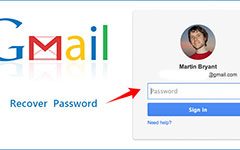Så här ändrar du Gmail-lösenordet på Android
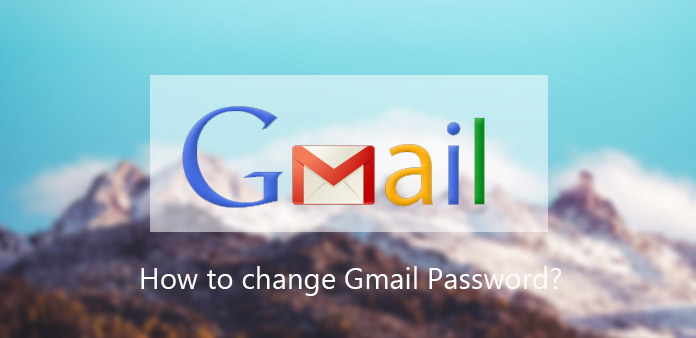
Cybersecurity har blivit en buzz i digital era, delvis på grund av dataöverträdelser. Förra året rapporterade Yahoo att 1-miljarder konton stulits. Vår personliga information såldes på mörkt nät. Vanliga människor vill veta hur man hanterar problem med cybersäkerhet. Och svaret från experter är att byta lösenord så ofta som möjligt. Så vi ska prata om hur du ändrar Gmail-lösenordet på Android-enheter. Gmail-lösenordet är viktigare än andra e-postmeddelanden eftersom det inte bara är nyckeln att komma in i Gmail, men också nyckeln för att öppna andra Google-tjänster, till exempel YouTube, Google Drive, Google Foton, Play Store och mer. Det finns olika metoder för att återställa Gmail-lösenordet på smartphones. Tillbringa några minuter för att läsa den här artikeln. Du kommer att lära dig om alla dessa metoder i ett enda inlägg.
Del 1. Ändra Gmail lösenord i mobil webbläsare
Om du inte har Gmail-app kan du ändra Gmail-lösenord i mobilbläddrare. Se till att din Android-telefon är korrekt ansluten till Internet. Google hade optimerat Gmail-webbplats för mobila plattformar i 2011. Men du kan bara ändra Gmail-lösenkoden i PC-versionen. Följ vår guide Du kan komma åt Gmail-mobilwebbplatsen och återställa Gmail-lösenordet utan några hinder.
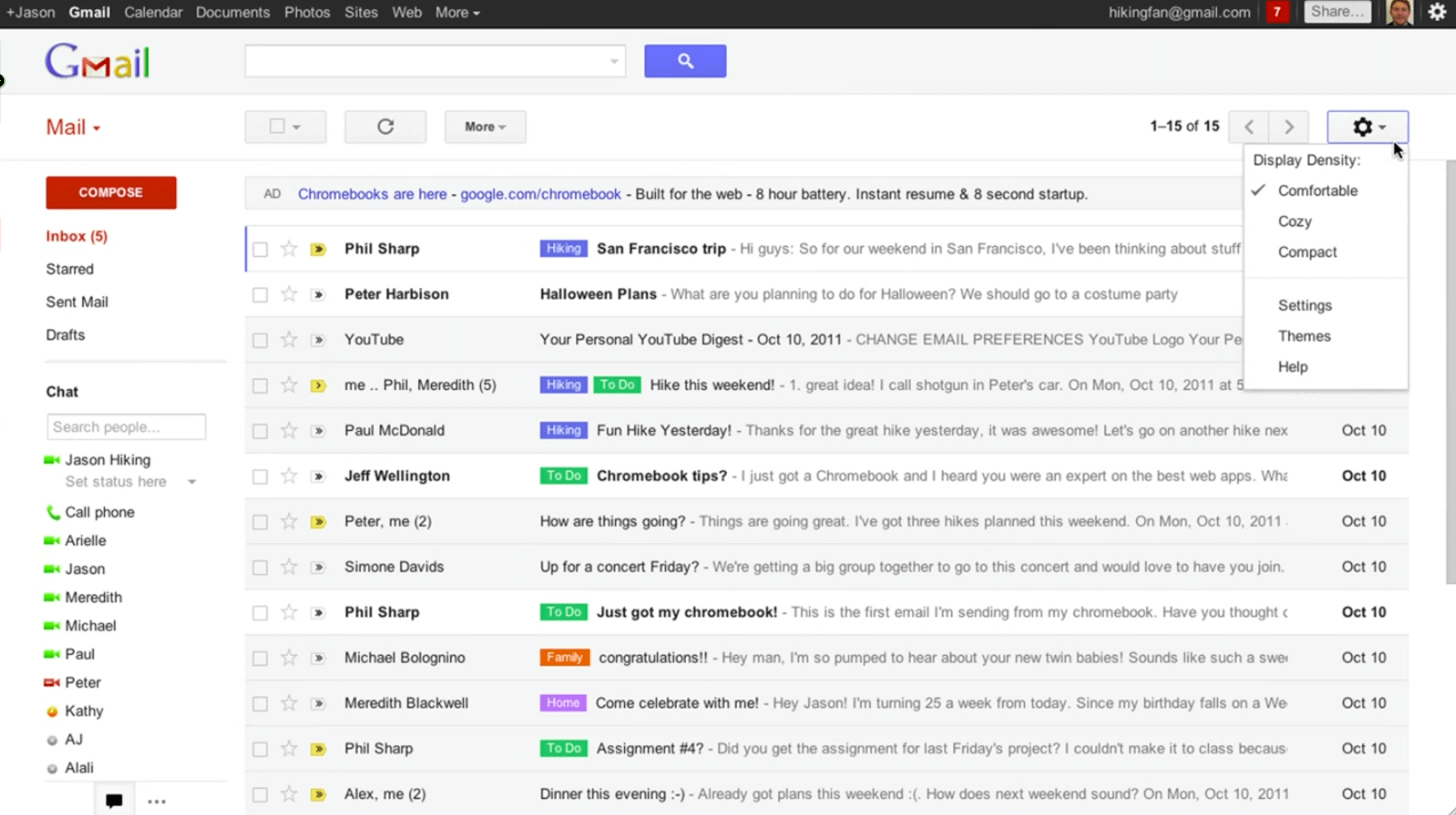
Så här ändrar du Gmail-lösenord i mobilbläddrare
Öppna Gmail i din mobila webbläsare. Oavsett vilken mobil webbläsare du använder, kommer Gmail-webbplatsen att vara mycket bra.
På inloggningssidan, skriv in ditt Gmail-konto och lösenord i motsvarande fält. Tryck på Logga in knappen för att logga in på ditt konto.
Byt till PC-version längst ned till vänster på skärmen. När PC-sidan öppnas, fyller du ut Inställningar meny med en växelsymbol i övre högra hörnet och välj Inställningar för att gå till inställningssidan.
Gå till Konton och import fliken och tryck på länken med titeln Ändra lösenord.
På sidan för lösenordsändring måste du ange nuvarande lösenord, nytt lösenord och bekräfta det nya.
Tryck på Ändra lösenord knappen för att slutföra Gmail-lösenordsändringsprocessen.
Nästa gång du öppnar detta Google-konto måste du använda den nya lösenordet.
Del 2. Ändra Gmail-lösenordet i Gmail-appen
Öppna Gmail-appen på startskärmen. Om det är första gången du öppnar det måste du logga in ditt användarnamn och lösenord för Gmail.
Gå till kontoinställningar menyn, vilken är en växelsymbol och trycker på Säkerhetsinställningar alternativ.
Välja Ändra lösenord På alternativskärmen går du till sidan om lösenordsåterställning.
När du ändrar Gmail-lösenordet måste du ange Nuvarande lösenord för att bekräfta din identitet Ange sedan det nya lösenordet i det högra fältet och skriv in igen i fältet Bekräfta.
När du väl trycker på Ändra lösenord knappen kommer det nya lösenordet att gå till ansträngning.
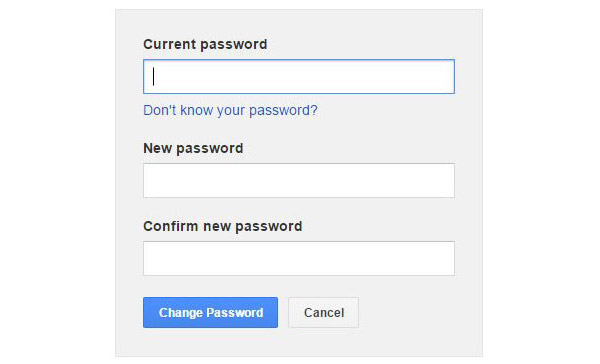
Del 3. Ändra Gmail-lösenordet på Mitt konto
Om du inte har Gmail-app eller om metoderna ovan inte fungerar kan du försöka ändra lösenordet direkt på Mitt konto. myaccount.google.com är en dedikerad sida för Gmail-kontohantering. Du kan också göra det på din Android-telefon utan hjälp av datorer.
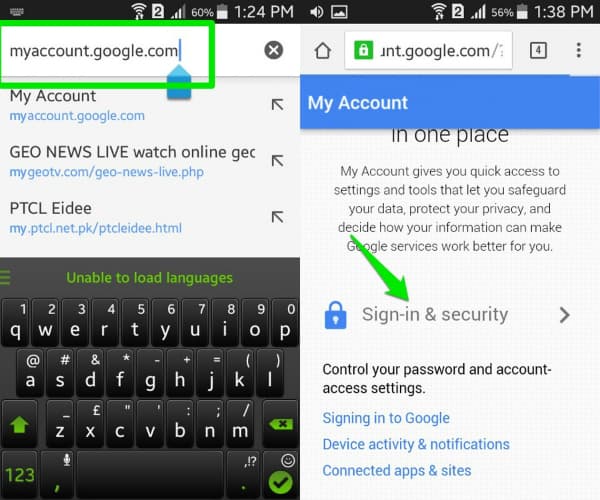
Så här ändrar du Gmail-lösenordet på Mitt konto-sida
Slå på Internetanslutning på din Android-telefon, oavsett mobil- eller Wi-Fi-nätverk. Öppna din mobila webbläsare, skriv in myaccount.google.com till adressfältet och tryck enter-tangenten på virtuellt tangentbord.
Efter att du loggat in i Gmail-kontot du vill ändra lösenord trycker du på Inloggning och säkerhet möjlighet att fortsätta.
Ta reda på alternativet Lösenord och tryck på det för att öppna skärmen för lösenordsbyte.
Skriv nytt lösenord i det högra fältet och skriv det igen i fältet Bekräfta. Tryck på knappen Ändra lösenord för att slutföra det.
Del 4. Återställ Gmail-lösenordet på Android-telefonen
Det finns för många lösenord och koder att komma ihåg i vårt dagliga liv, så det blir vanligt att glömma lösenord. Om du inte kommer ihåg det aktuella lösenordet kan du inte ändra Gmail-lösenordet med metoderna vi introducerade ovan. Oroa dig inte! Processen är inte så komplicerad som du trodde, om du följer vår vägledning.
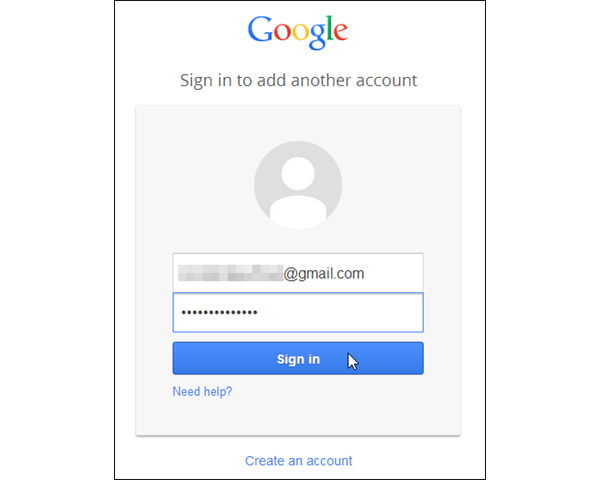
Så här återställer du Gmail-lösenordet
Öppna Gmail i din mobila webbläsare och tryck på Behövs hjälp? länk för att öppna sidan Kontoåterställning. Eller du kan skriva in google.com/accounts/recovery/ direkt i adressfältet.
Välja Jag vet inte mitt lösenord och ange ditt Gmail-konto i fältet E-postadress. Tryck på Fortsätta knappen för att gå vidare.
Ange sedan något gammalt lösenord du kommer ihåg och tryck på Fortsätta. Om du inte kommer ihåg någon, träffa Jag vet inte.
Du kan välja att verifiera ditt Gmail-konto via verifieringskod, återställnings e-post eller hämtningsundersökning. Vi använder verifieringskoden här. Du kan fatta ett beslut enligt din situation.
Efter att ha valt att ta emot verifieringskoden via ett text medelande or ett automatiskt telefonsamtal, tryck på Fortsätta knapp.
Då får du koden på din telefon. Skriv in det i fältet och tryck på Fortsätta knappen för att gå till återställningsskärmen för lösenord. Här kan du skriva in nytt lösenord.
Del 5. Ändra ett starkt Gmail-lösenord
När vi ändrar Gmail-lösenord försöker vi skydda vår data och information. Som experter sa kan ett starkt lösenord förhindra att hackare bryter mot vårt konto. Men förstår du vad ett starkt Gmail lösenord ser ut?
För det första tillåter Google användare att använda små och stora bokstäver, siffror, symboler och utrymme i lösenordet. Så när du återställer lösenordet till Gmail, bör du blanda dessa element i lösenordet.
Dessutom bör du inte lägga in dina personuppgifter i lösenordet, till exempel namn, födelsedag, telefonnummer osv.
Slutligen uppdaterar du bättre informationen om återställning av lösenord. Google erbjuder flera sätt att återställa och återställa Gmail-lösenordet. Men du måste lämna ett tillgängligt telefonnummer eller säkerhetssvar.
Slutsats
I det här inlägget har vi delat flera sätt att ändra Gmail-lösenordet på Android-enheter. Om du har installerat Gmail-app på din Android-telefon kan du ändra lösenordet i appen. Om du föredrar att använda mobilbläddrare kan du försöka ändra Gmail-lösenkoden i webbläsaren. Kom ihåg att du måste öppna PC-versionen Gmail för att visa inställningssidan. För personer som glömde Gmail-lösenordet finns också Gmail-återhämtningsguide för guider i denna handledning. Slutligen delade vi några tips för att ändra Gmail-lösenordet starkare.